使用醫院緊急應變行動應用程式
醫院員工面臨的是在緊急情況下管理供應鏈時,患者人數增加的挑戰。 第一線工作人員可以使用醫院緊急應變行動應用程式,快速查看和新增有關人工呼吸器、人員配置、待處理出院及 COVID-19 (新型冠狀肺炎) 相關患者的資料。
先決條件
若要開始使用應用程式,您必須使用裝置的應用程式市集,在裝置中下載 Power Apps Mobile。
- 下載 Power Apps Mobile
- 對於使用 iOS 的 Apple 裝置 (例如 iPhone 和 iPad),請使用 App store
- 如果是 Android 裝置,則使用 Google Play
- 請確定您的組織已依照部署和設定應用程式 中的說明,部署並設定醫院緊急應變行動應用程式。
安裝 Power Apps Mobile 之後,就從您的裝置開啟應用程式,然後使用您公司的 Azure Active Directory 帳戶登入。 登入之後,即可檢視組織分享給您共用的所有應用程式。 如需詳細資訊,請參閱 Power Apps 行動 裝置登入。
示範:使用醫院緊急應變行動應用程式
觀看如何使用醫院緊急應變行動應用程式。
醫院緊急應變行動應用程式
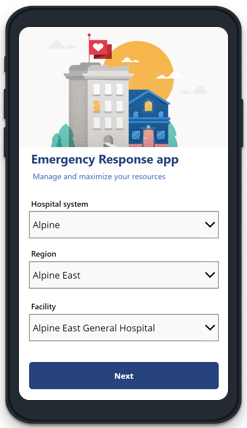
醫院緊急應變行動應用程式具有模組化結構,提供各種適用於您的角色的不同應用程式。 從 Power Apps Mobile 應用程式開啟醫院緊急應變行動應用程式,選取您的 醫院系統、區域、設施,然後選取 下一步 開始使用。
注意
當您 第一次 啟動醫院緊急應變行動應用程式或任何其元件時,系統會要求您同意讓應用程式可以讀取您的 Office 365 使用者 設定檔和您的 位置。 您必須選取 允許,才能開始使用選取的應用程式。 如需詳細資訊,請參閱表示同意。
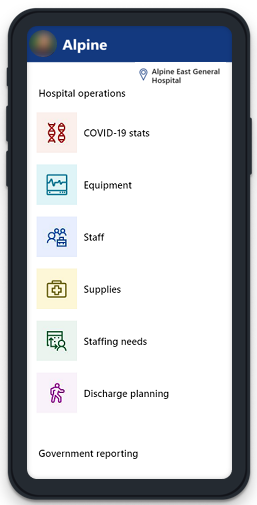
醫院緊急應變範例解決方案應用程式由多個應用程式組成以增強使用者體驗。 視您的角色而定,您可能會在 醫院緊急應變行動應用程式 中看到一或多個元件。
醫院作業
使用醫院作業應用程式,收集醫院和設施特定資料供醫院管理使用。
COVID-19 統計資料
收集有關 COVID-19 篩檢人數以及檢測為陽性人數的狀態。設備
追蹤設備資訊,例如人工呼吸器、NIPPV 和 PAPR。員工
收集病患人數,以及護理師 (RN)狀態的資訊 (例如合作夥伴、已指派、已請求和未指派)。器材
記錄主要器材,更有效地追蹤、管理和預測庫存。人員需求
依部門、角色和緊急狀況收集人事安排請求。出院準備服務
收集患者出院的狀態與預測。
注意
根據預設,您可以在 位置 層級追蹤下列應用程式中的資訊:COVID-19 統計資料、設備 和 員工。 在其餘應用程式中,您依預設可在 設施 層級追蹤資訊。 您的系統管理員可以視需要變更預設追蹤層級。 其他資訊:管理行動應用程式的追蹤層級
COVID-19 統計資料
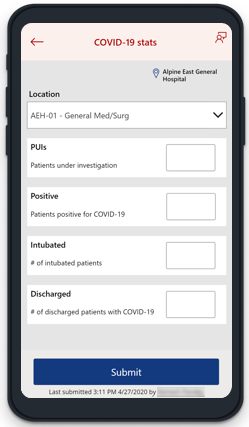
使用 COVID-19 統計資料 應用程式來提交 COVID-19 特定的詳細資料。您可以更新特定位置的患者詳細資料,例如待檢 (PUI)、陽性、插管治療和出院的患者。
如果您想要返回 醫院緊急應變應用程式,而不提交任何變更時,請從左上方選取 返回。 提交 按鈕會送出您輸入的值。
提交資料之後,您可以返回 COVID-19 統計資料 應用程式,使用 追蹤另一個 按鈕來建立另一筆記錄。 選取 首頁 返回 醫院緊急應變應用程式。
欄位和描述
| 欄位名稱 | 描述 |
|---|---|
| 位置 | 科室、病房或所選設施中的任何其他專業位置的名稱與類型。 |
| PUI | 篩檢中患者數目。 |
| 陽性 | 有 COVID-19 陽性反應的患者數目。 |
| 插管治療 | 已插管治療的患者數目。 |
| 出院 | 已出院的 COVID-19 患者數目。 |
設備
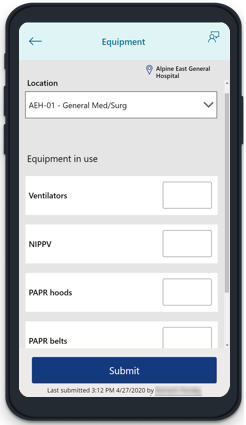
使用 設備 應用程式來提交特定位置的設備詳細資料。您可以更新使用中設備 (例如人工呼吸器、NIPPV 和 PAPR)的數量。
如果您想要返回 醫院緊急應變應用程式,而不提交任何變更時,請從左上方選取 返回。 提交 按鈕會送出您輸入的值。
提交資料之後,您可以返回 設備 應用程式,使用 追蹤另一個 按鈕來建立另一筆記錄。 選取 首頁 返回 醫院緊急應變應用程式。
欄位和描述
| 欄位名稱 | 描述 |
|---|---|
| 位置 | 科室、病房或所選設施中的任何其他專科位置的名稱與類型。 |
| 人工呼吸器 | 使用中的人工呼吸器數目。 |
| NIPPV | 在使用中的非侵襲性正壓呼吸器數目。 |
| PAPR 頭罩 | 在使用中的動力淨氣式呼吸防護裝備(PAPR)頭罩數目。 |
| PAPR 皮帶 | 在使用中的 PAPR 皮帶數目 |
| PAPR 充電器 | 使用中的 PAPR 充電器數目 |
員工
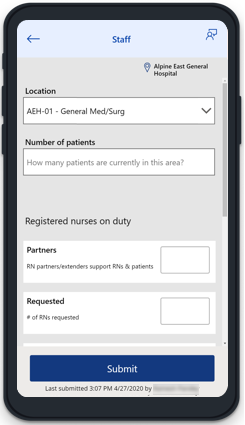
提交護理師、患者和設備的位置特定庫存。 您不需要針對畫面上的每個欄位輸入值。 請針對您需要儲存在解決方案資料庫中的欄位輸入一個數字。
例如,如果您需要增加請求的護理師人數為 3,請在 值班護理師 - 已請求 欄位輸入 3,並選取 提交。 如果還需要將使用中 值班護理師 - 已指派 更新為 6,請在 值班護理師 - 已請求 欄位中輸入 3,然後在 值班護理師 - 已指派 中輸入 6 並選取 提交。
如果您想要返回 醫院緊急應變應用程式,而不提交任何變更時,請從左上方選取 返回。 提交 按鈕會送出您輸入的值。
提交資料之後,您可以返回 員工 應用程式,使用 追蹤另一個 按鈕來建立另一筆記錄。 選取 首頁 返回 醫院緊急應變應用程式。
欄位和描述
| 選項名稱 | 描述 |
|---|---|
| 位置 | 科室、病房或所選設施中的任何其他專業位置的名稱與類型。 |
| 患者數目 | 目前在所選位置的患者總數。 |
| 值班護理師 | |
| 合作夥伴 RN 合作夥伴/延伸支援 RN 和病人 |
在所選位置的護理師合作夥伴數目。 |
| 已請求 已請求的 RN 數目 |
所選位置請求的護理師數目。 |
| 已指派 指派中的 RN 數目 |
指派至所選位置的護理師數目。 |
| 已取消指派 未指派至任何工作的 RN 數目 |
在所選位置未指派至任何工作的護理師數目。 |
用品
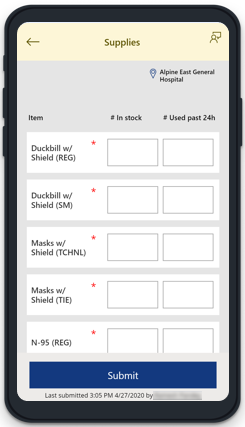
使用 用品 應用程式收集用品庫存。 您可以透過此應用程式更新整個設施庫存中的供應元件數量和每日消耗率。
注意
選取 提交 之前,在 庫存量 和 過去 24 小時已使用 這兩個欄位中輸入值。
如果您想要返回 醫院緊急應變應用程式,而不提交任何變更時,請選取左上方的 返回。 提交 按鈕會送出您輸入的值。 在提交之後,選取 首頁 返回 醫院緊急應變應用程式。
欄位和描述
視組織的需求而定,器材應用程式項目清單可能會不同。 請參閱您的組織資源,以取得器材名稱的描述。
IT 系統管理員可以使用 Power Apps 的模型導向應用程式,來新增或更新器材應用程式項目清單。 如需詳細資訊,請參閱設定指南。
注意
器材庫存項目值必須使用數字格式。
人員需求
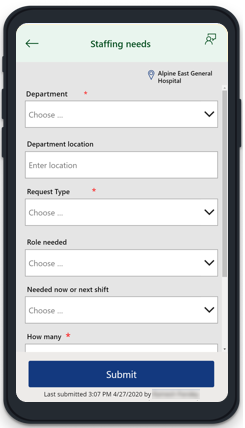
收集所選設施的人力儲備請求。 在您提交設施的人力儲備請求之前,請確定欄位已標記為 必填 (*) 且已填入。
如果您想要返回 醫院緊急應變應用程式,而不提交任何變更時,請從左上方選取 返回。 提交 按鈕會送出您輸入的值。 在提交之後,選取 首頁 返回 醫院緊急應變應用程式。
欄位和描述
| 欄位名稱 | 描述 |
|---|---|
| 部門 | 提出人力請求的部門名稱。 此欄位是 必填 欄位。 |
| 部門位置 | 部門的位置。 |
| 請求類型 | 人力請求的類型,例如 [臨床] 和 [非臨床]。 此欄位是 必填 欄位。 |
| 需要的角色 | 所請求人力的角色,例如看護或護理師。 |
| 現在需要或下一個班次需要 | 選取所請求人力的班次 (目前班次或即將輪值的班次)。 |
| 數目 | 需要多少資源,以數字格式表示。 |
| 詳細資料 | 說明人力儲備請求的其他詳細資料或註解。 |
出院準備服務
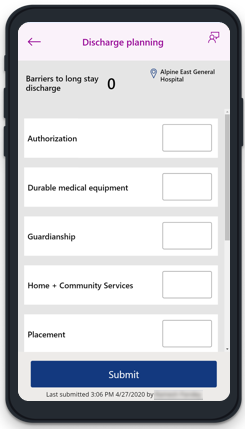
使用 出院準備服務 應用程式,提交包含總數的出院資訊和患者狀態。 您可以更新過去 24 小時的出院詳細資料、目前的出院障礙,以及障礙的消失。
如果您想要返回 醫院緊急應變應用程式,而不提交任何變更時,請從左上方選取 返回。 提交 按鈕會送出您輸入的值。 在提交之後,選取 首頁 返回 醫院緊急應變應用程式。
長期病患出院障礙 會自動更新您填寫在跨所有障礙表單中的病患總數。
欄位和描述
| 欄位名稱 | 描述 |
|---|---|
| 授權 | 授權程序中的患者人數。 |
| 耐用醫療設備 | 使用耐用醫療設備的患者人數。 |
| 看護 | 受看護的患者人數。 |
| 居家 + 社區服務 | 使用居家或社區服務的患者人數。 |
| 安置 | 所需的安置照護數目。 |
| 專技護理設施 | 專技護理設施數目。 |
| 出院 | |
| 過去 24 小時 | 過去 24 小時預計出院的患者人數。 |
| 可能接下來的 24 小時 | 過去 24 小時內已出院的患者人數。 |
探索
使用 儀表板 應用程式,查看要進行深入探索和決策的 Power BI 儀表板。 選取此選項會在行動裝置瀏覽器中開啟 Power BI 儀表板。
如需儀表板的詳細資訊,請參閱查看 Power BI 儀表板。
如果您想要返回 醫院緊急應變應用程式,而不提交任何變更時,請從左上方選取 返回。
政府報表
使用政府報表應用程式,收集醫院和設施特定資料供 CDC 報表使用。
COVID-19 病患影響
收集 COVID-19 病患詳細資料,例如收治住院、使用人工呼吸器或急診部等待床位。醫療保健人員配置
收集人員短缺資料,例如醫師、護理師、藥劑師、治療師或其他人員。病床容量
收集床位資訊,例如 ICU、急症護理和激增容量。器材規劃
收集器材資料,例如口罩、防護衣、手套、衣物、PAPR。
COVID-19 病患影響 - CDC 報表
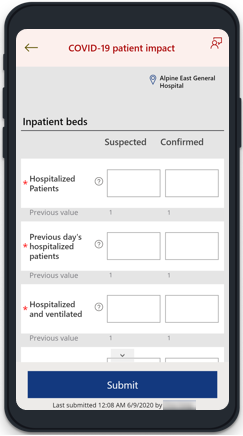
使用 COVID-19 病患影響 應用程式提交 COVID-19 疑似和確診患者資訊,例如收治住院病患、發病數目、急診部門和爆發資訊。 使用此應用程式提交資料之後,可以使用模型導向應用程式下載和儲存資料以供政府報表之用,例如上傳至 CDC 網站。
如果您想要返回 醫院緊急應變應用程式,而不提交任何變更時,請從左上方選取 返回。 提交 按鈕會送出您輸入的值。 在提交之後,選取 首頁 返回 醫院緊急應變應用程式。
欄位和描述
COVID-19 統計資料包括 COVID-19 疑似 和 COVID-19 確診 患者的詳細資料。
住院床位
提交住院床位資訊:
| 選項名稱 | 描述 |
|---|---|
| 收治住院病患 | 目前收治住院的病患數目。 |
| 前一天收治住院病患數 | 入院的新病患數目。 |
| 收治住院和使用呼吸器 | 目前使用機械式呼吸器收治的患者數。 |
| 院內發病 | 對於 COVID-19 以外的病況,出現疑似或確診 COVID-19 (14 天或更多天數之後) 的患者總數。 |
| 前一天院內發病數 | 前一天出現疑似或確診 COVID-19 的患者數目;而前一天是入院以來第 14 天或更多天次。 |
急診部門/爆發位置
只有在為急診部門或爆發位置啟用設施時才會出現此選項。
| 選項名稱 | 描述 |
|---|---|
| 等待住院床位 | 等待住院床位的病患者數目。 |
| 等待使用呼吸器的住院床位 | 機械式呼吸器等待住院床位上的患者數目。 |
所有位置
| 選項名稱 | 描述 |
|---|---|
| 死亡數。 | 前一天疑似或確診 COVID-19 的患者死亡數目 (包含醫院、急診部和所有爆發位置)。 |
醫療保健人員配置 - CDC 報表
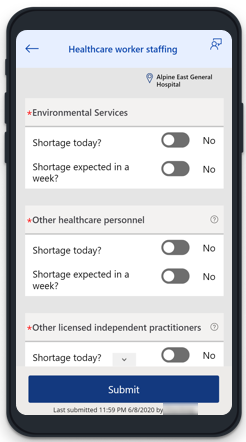
使用 醫療保健人員配置 應用程式,收集人員配置短缺資訊,例如醫師、護理師、執業醫師、藥劑師或治療師。 使用此應用程式提交資料之後,可以使用模型導向應用程式下載和儲存資料以供政府報表之用,例如上傳至 CDC 網站。
如果您想要返回 醫院緊急應變應用程式,而不提交任何變更時,請從左上方選取 返回。 提交 按鈕會送出您輸入的值。 在提交之後,選取 首頁 返回 醫院緊急應變應用程式。
欄位和描述
醫療保健人員配置 應用程式欄位可能會因組織需求而有所不同。 如需人員配置需求的描述,請參閱您的組織資源。
IT 系統管理員可以使用適用於 Power Apps 的模型導向應用程式,來新增或更新 醫療保健人員配置 應用程式項目清單。 如需詳細資訊,請參閱設定指南。
床位容量 - CDC 報表
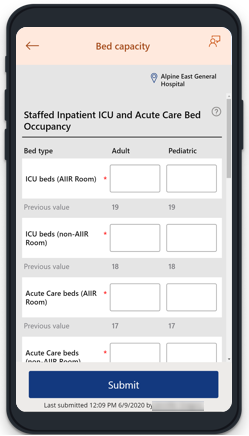
使用 床位容量 應用程式收集床位資訊,例如 ICU/AIIR 可用性、其他區域的佔用率或住院人員配置/激增容量。 使用此應用程式提交資料之後,可以使用模型導向應用程式下載和儲存資料以供政府報表之用,例如上傳至 CDC 網站。
如果您想要返回 醫院緊急應變應用程式,而不提交任何變更時,請從左上方選取 返回。 提交 按鈕會送出您輸入的值。 在提交之後,選取 首頁 返回 醫院緊急應變應用程式。
欄位和描述
有人員配置的住院 ICU 或急症護理床位佔用率
在 ICU 或急症護理位置有人員配置的成人和兒童住院床位的佔用率。
| 選項名稱 | 描述 |
|---|---|
| ICU 床位 (AIIR 房) | 目前在空氣傳染隔離房中已佔用加護病房 (ICU) 床位的數目。 |
| ICU 床位 (非 AIIR 房) | 目前在非 AIIR 房中佔用的 ICU 病床數目。 |
| 急症護理床位 (AIIR 房) | 目前佔用的急症護理床位 (AIIR 房) 數目。 |
| 急診病床(非 AIIR 病房) | 目前使用中的急診病床 (非 AIIR 病房) 數目。 |
注意
如果所選設施的容量未至少設定為 1,則會停用兒童佔用率選項。
其他區域中有人員配置的住院床位佔用率
ICU 和急症護理以外區域中有人員配置的住院床位佔用率。
| 選項名稱 | 描述 |
|---|---|
| 新生兒 ICU 床位 | 目前佔用的新生兒 ICU 床位。 |
| 爆發/激增/擴充區域中的床位 | 爆發/激增/擴充區域中目前已佔用床位數目。 |
| 其他住院區域 (CCU/L&D 等) 中的床位 | 其他住院區域目前已佔用床位數目。 |
| 遺體停放處 | 目前已佔用遺體停放處數量。 注意:只有在所選設施的 太平間總容量 至少為 1 時,才會顯示。 |
住院床位人員配置和激增容量
選取是否已為設施的住院床位容量配置人員,以及您的設施是否可能激增超過有人員配置的住院床位容量。 如果不是,請選取適當的原因。
| 選項名稱 | 描述 |
|---|---|
| 您的設施是否已對全部許可病床數量進行人員配置? | 是/否。 如果回答為 [否],則可從下列選項中選取一或多個原因: - 員工 - 空間 - 個人防護裝備 - 設備 - 低病患數量 |
| 您是否能夠擴增超過授權的病床數? | 是/否。 如果回答為 [否],則可從下列選項中選取一或多個原因: - 員工 - 空間 - 個人防護裝備 - 設備 - 低病患數量 |
器材規劃 - CDC 報表
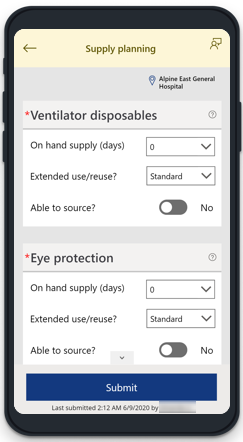
使用 器材規劃 應用程式收集器材庫存。 您可以更新整個設施的器材元件數量、消耗率、延長使用/重複使用方式以及庫存採購能力。 使用此應用程式提交資料之後,可以使用模型導向應用程式下載和儲存資料以供政府報表之用,例如上傳至 CDC 網站。
如果您想要返回 醫院緊急應變應用程式,而不提交任何變更時,請從左上方選取 返回。 提交 按鈕會送出您輸入的值。 在提交之後,選取 首頁 返回 醫院緊急應變應用程式。
欄位和描述
視組織的需求而定,器材應用程式項目清單可能會不同。 請參閱您的組織資源,以取得器材名稱的描述。
IT 系統管理員可以使用 Power Apps 的模型導向應用程式,來新增或更新器材應用程式項目清單。 如需詳細資訊,請參閱設定指南。
器材考量事項
- 如需計算現存器材,建議使用個人防護裝備 (PPE) 消耗率計算機。
- 更多有關節約策略,請參閱個人防護裝備節約策略。
- 延長使用:為了與數個患者進行重複密切接觸的會面而穿戴,但在遇見不同患者中間的空檔內,並不脫除裝備。
- 重複使用:使用相同的 PPE 來處理與多個患者的會面,但每次會面後都會卸除裝備 (脫掉)。
- 呼吸機一次性用品使用/重新使用:當您考慮定義以擴充使用或重複使用呼吸機耗材時,請參考稀缺資源管理和危機護理標準概述一文。
西澳衛生廳 稀缺資源管理與危機護理標準概觀 標準 慣例 環保 應變 極限 危機 - 呼吸機耗材(一次性用品) 考慮 呼吸機耗材(一次性用品) 的定義時,請參閱 CDC NHSN 網站。
其他選項
本節說明您可以使用醫院緊急應變行動應用程式元件執行的其他動作。
結束班次 - 登出
您可以使用畫面左上方的設定檔圖示來登出應用程式。
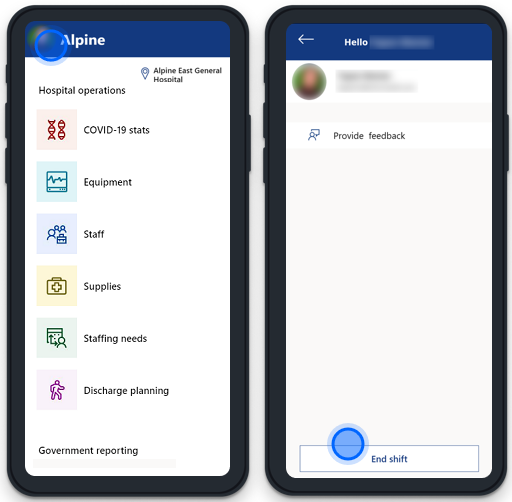
選取 結束班次 按鈕,以結束您的工作階段並登出。
注意
如果您的 IT 系統管理員已停用裝置共用,則 結束班次 可能無法使用。
應用程式意見反應
您可以使用所有醫院緊急應變行動應用程式元件中的 應用程式意見反饋 選項,分享您的意見反饋。 若要分享您的意見反應,請從左上方選取您的設定檔,然後選取 提交意見反應 按鈕:
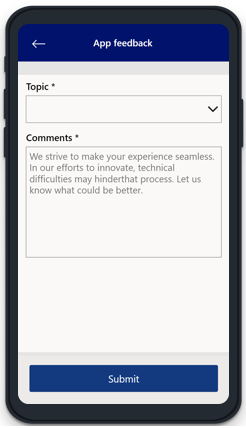
選取 應用程式意見反應 時,您可以選擇分享讚美、想法,或回報應用程式的問題。
切換設施
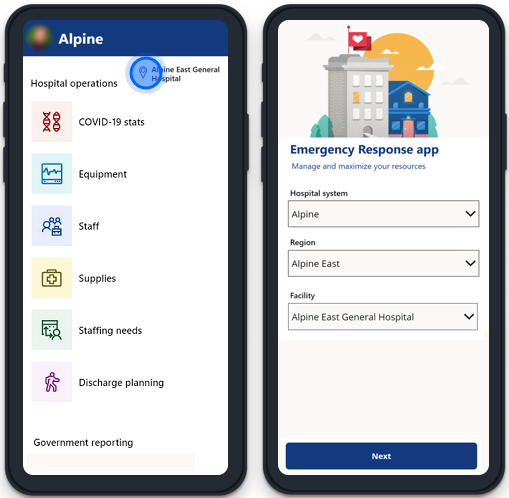
選取畫面右上方的設施名稱,隨時切換設施。 選取位置名稱之後,您會進入 醫院緊急應變應用程式 畫面,您可以在其中選取不同的醫院、區域或設施。
查看您所用語言中的行動應用程式
醫院緊急回復範例解決方案提供下列語言版本:英文、法文、德文、義大利文、日文、韓文、波蘭文 (巴西)、葡萄牙文 (葡萄牙)、西班牙文和土耳其文。
將行動裝置(Apple 或 Android)的預設語言設定為支援的語言,就可以透過行動裝置上的一種支援語言來查看醫院緊急應變行動應用程式。 如需知道如何變更裝置的預設語言,請參閱各行動裝置上的協助檔案。
如果您在電腦的瀏覽器上使用行動應用程式,請將您的瀏覽器預設語言選為醫院緊急應變行動應用程式支援的語言。 如需詳細資訊,請移至用其他語言使用 Microsoft Edge 。
問題與意見反應
若要回報醫院緊急應變行動應用程式的問題,請瀏覽 https://aka.ms/emergency-response-issues。
關於醫院緊急應變行動應用程式的意見反饋,請瀏覽 https://aka.ms/emergency-response-feedback。
意見反應
即將登場:在 2024 年,我們將逐步淘汰 GitHub 問題作為內容的意見反應機制,並將它取代為新的意見反應系統。 如需詳細資訊,請參閱:https://aka.ms/ContentUserFeedback。
提交並檢視相關的意見反應